Möjligheten att effektivt ta bort eller medvetet lägga till färgstick i dina bilder är avgörande för bildredigering. Filtreringen “White Neutralizer” i Color Efex Pro 4 ger dig ett kraftfullt verktyg för att göra just detta. Med bara några klick kan du konstnärligt påverka och anpassa dina bilder efter dina önskemål. Denna guide tar dig steg för steg genom användningen av White Neutralizer och visar hur du optimerar din bild.
Viktigaste insikter
- “White Neutralizer”-filtret hjälper till att effektivt ta bort eller lägga till färgstick.
- Du kan medvetet ställa in vilka färger som ska neutraliseras.
- Genom att använda pipetten kan du exakt extrahera och justera färger från bilden.
Steg-för-steg-guide
1. Tillämpning av filtret
Starta Color Efex Pro 4 och öppna den bild du vill redigera. För att tillämpa “White Neutralizer” filtret navigerar du till filtren och väljer det. Du kommer omedelbart att märka en förändring i din bild.

2. Regler för färgstick
I filterområdet hittar du en reglage för att ta bort hela färgstick. Om du sätter detta reglage på 100 % tas hela den oönskade blåsticken bort från din bild. Se till att noggrant övervaka förändringarna för att inte påverka kvaliteten på din bild.
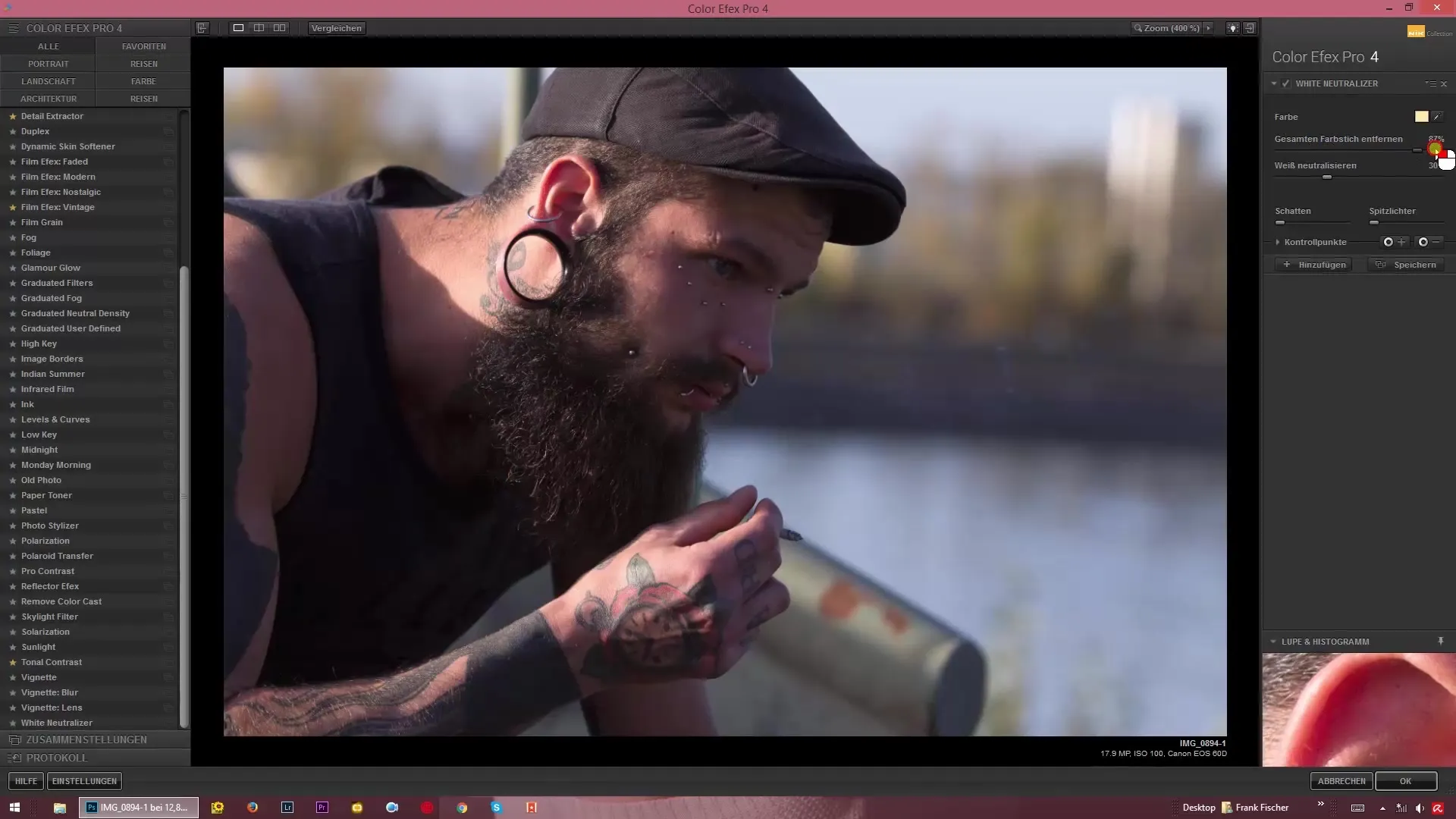
3. Välj färgen som ska neutraliseras
“White Neutralizer” gör det möjligt för dig att neutralisera specifika färger. Som standard väljs ofta gult, men du kan bestämma en annan färg. Använd färgvalet och välj till exempel en stark blå för att neutralisera de motsvarande blå tonerna i bilden.
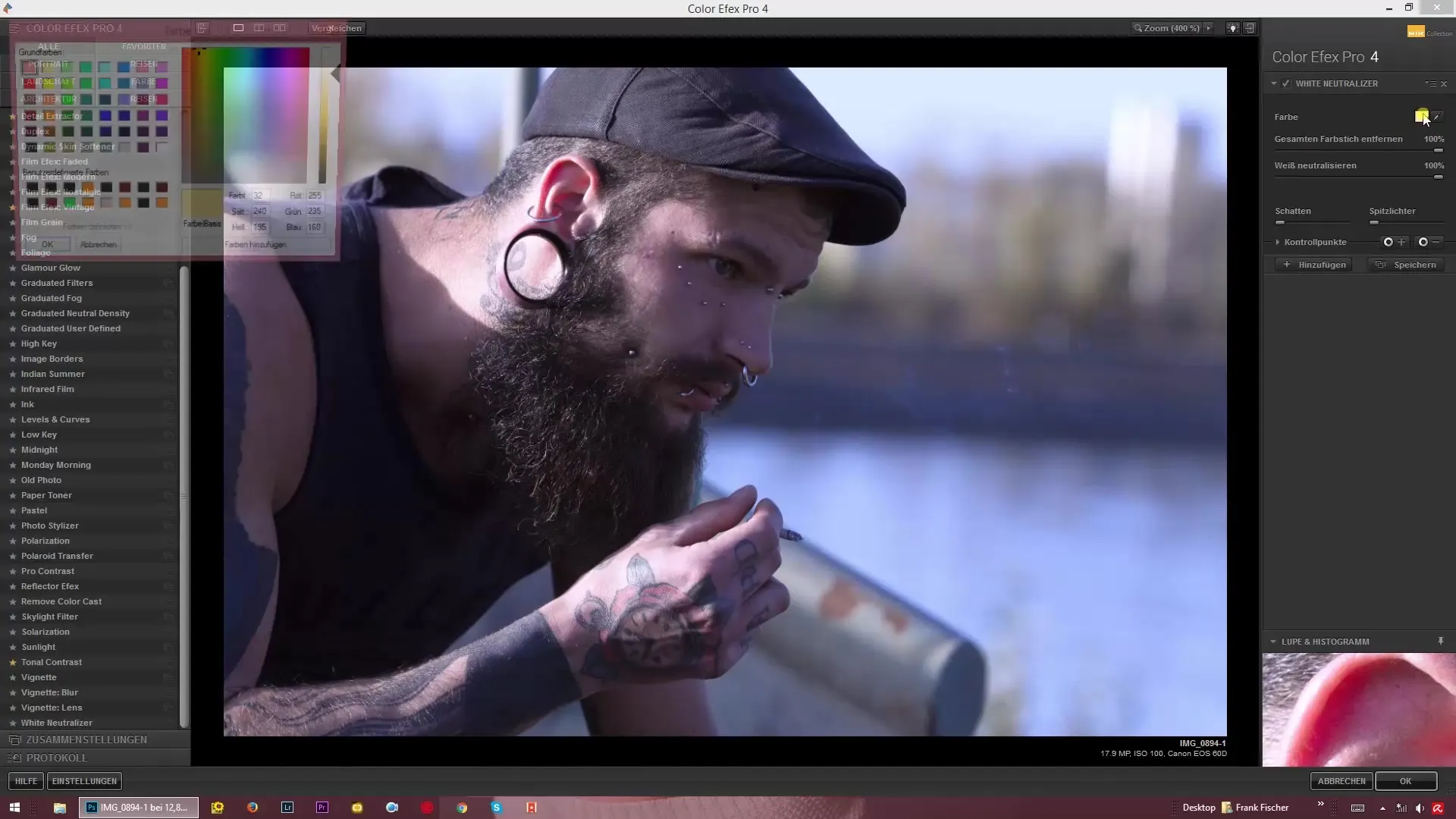
4. Användning av pipetten
Ett särskilt användbart verktyg är pipetten. Denna funktion gör det möjligt för dig att direkt välja grått eller en specifik färg i bilden som du vill neutralisera. Klicka bara på den önskade färgpunkten i din bild, så justerar filtret inställningarna automatiskt.
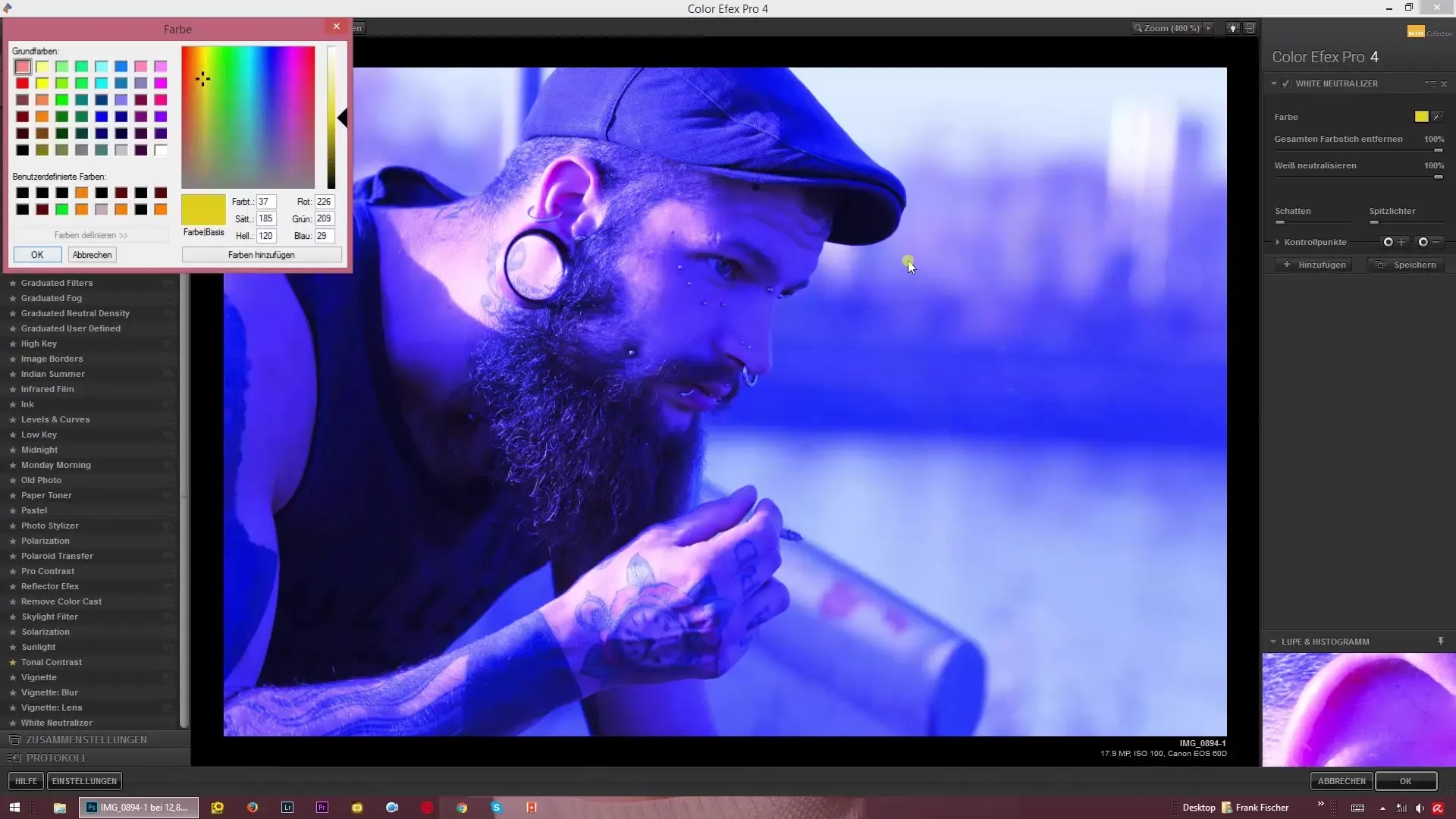
5. Finjusteringar
Intensiteten av neutraliseringen kan du justera ytterligare med reglagen. Om din bild har en rödstick, fokusera på detta område och arbeta med reglagen för att motverka detta. Experimentera med inställningarna tills du når den önskade looken för din bild.
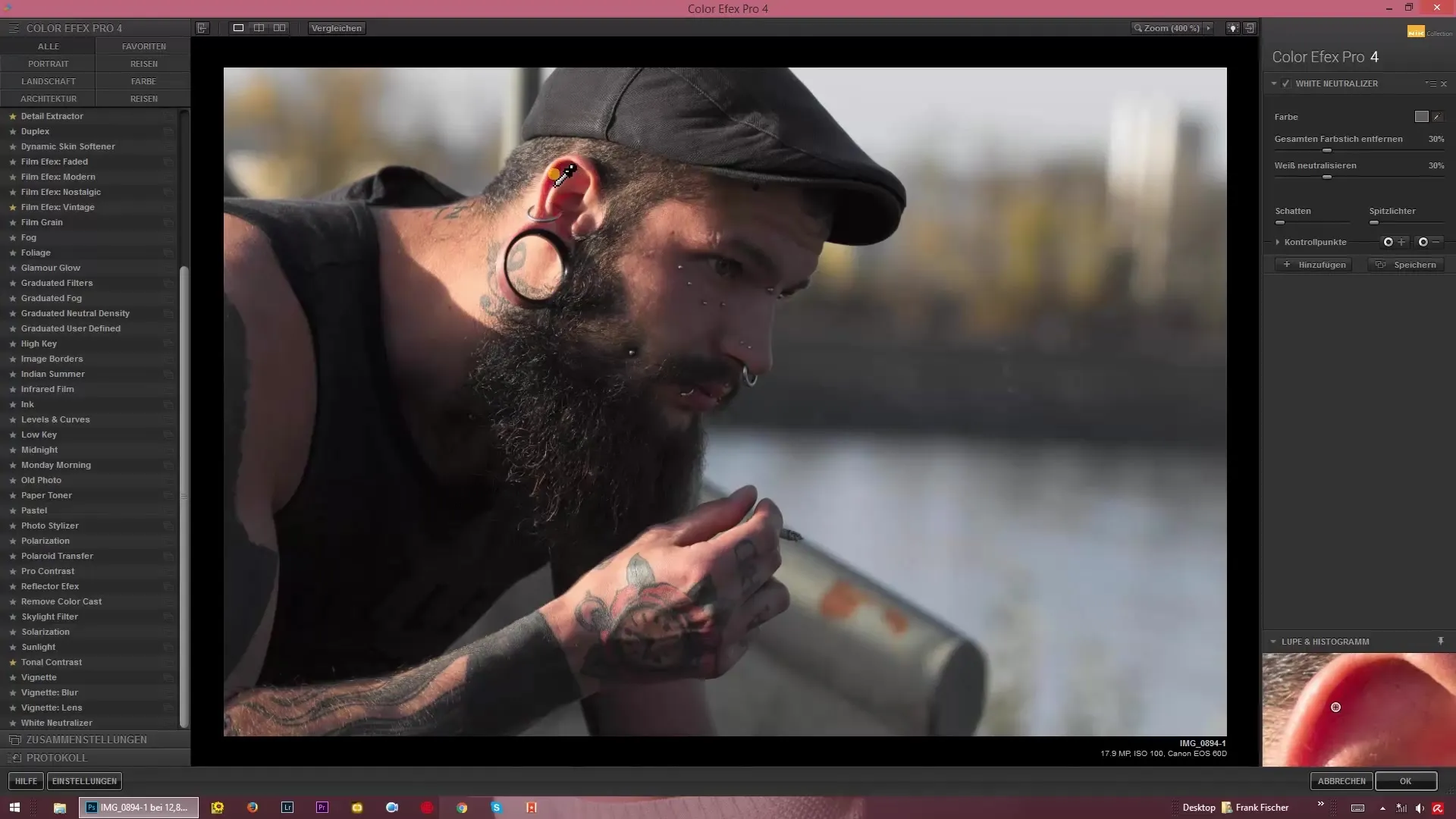
6. Lägga till färgnyanser
En stor fördel med filtret är inte bara att ta bort färgstick, utan också att lägga till specifika färgtoner. Tänk på vilken stämning du vill skapa - att lägga till en lätt grönaktig eller rödaktig nyans kan ge din bild en speciell touch.
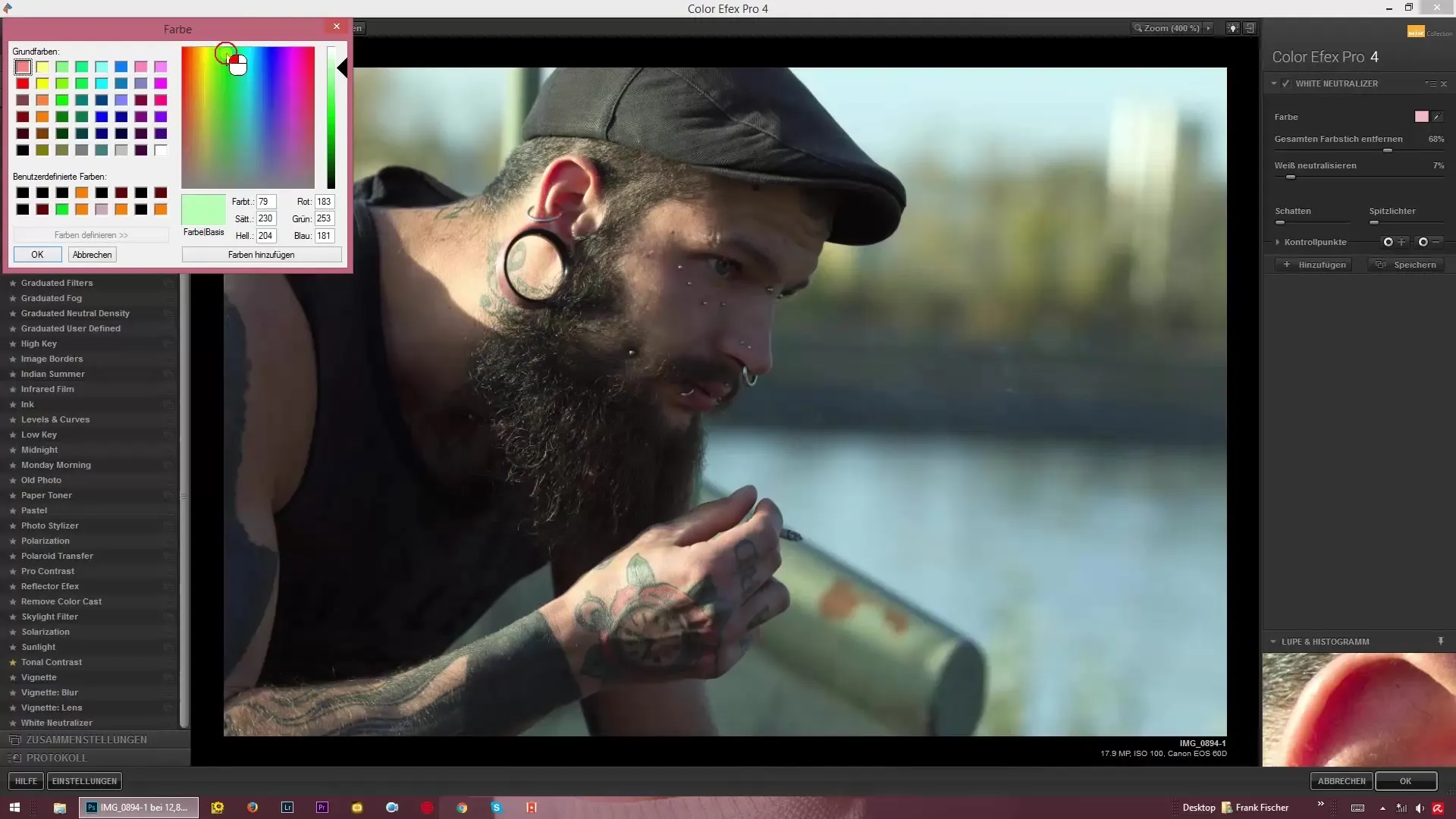
7. Optimera hudtoner
Om du arbetar med porträtt kan det vara viktigt att justera hudtonerna. Använd pipetten på hudfärgen och ställ sedan reglaget för vitneutralisering på 100 %. Detta steg hjälper dig att få hudtonerna att framstå klarare och mer naturliga.
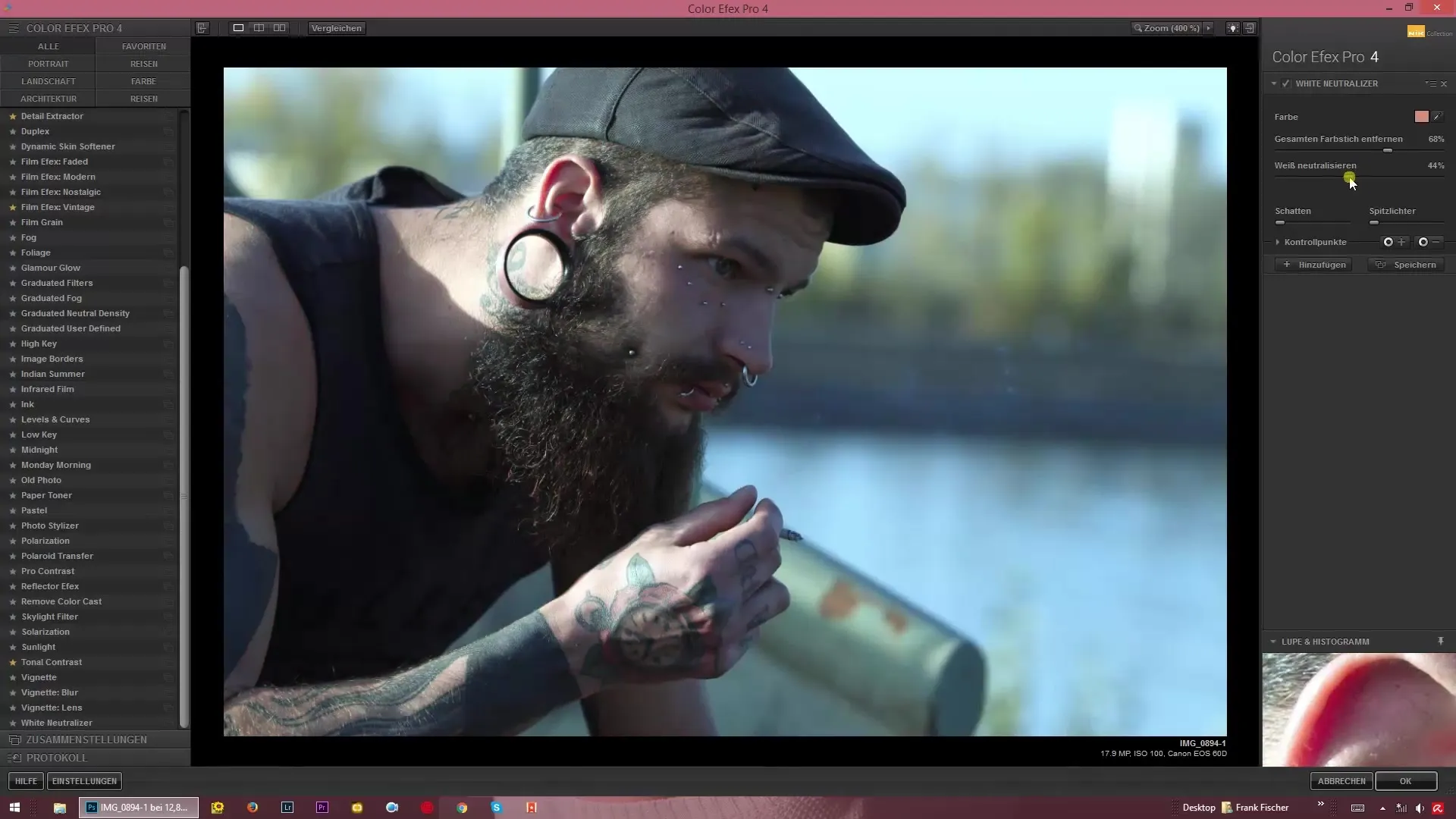
8. Slutliga justeringar
Efter att du har gjort alla önskade justeringar, ta en titt på det slutgiltiga resultatet. Med reglagen kan du återställa neutraliseringen för att återfå en naturlig färgbild eller förstärka din önskade färgsättning.
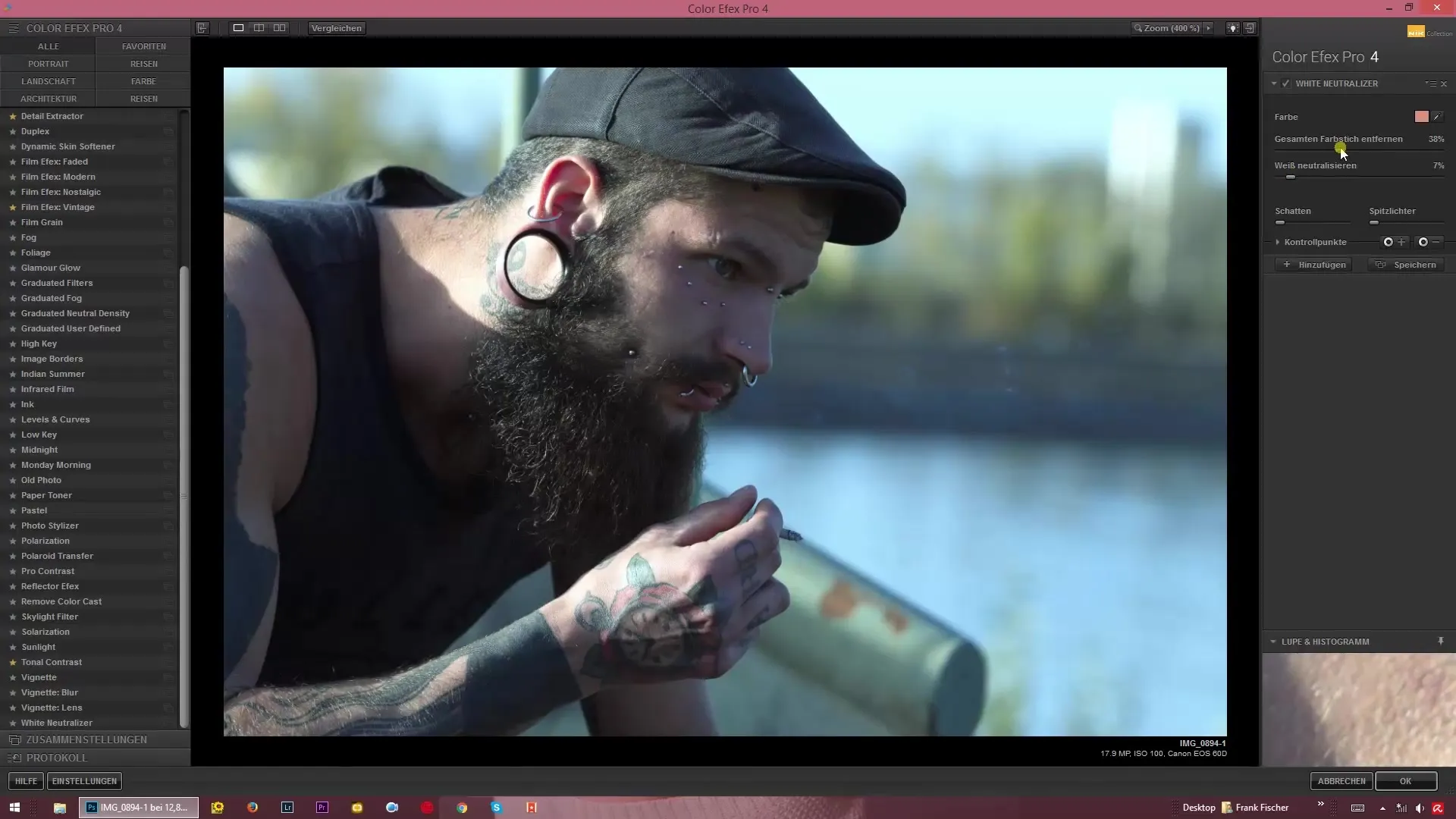
Sammanfattning – Guide till färgjustering med Color Efex Pro 4: White Neutralizer
Med White Neutralizer-filtret från Color Efex Pro 4 kan du effektivt ta bort färgstick eller kreativt lägga till dem. Denna process är enkel och effektiv och gör det möjligt för dig att perfektionera även den sista detaljen i din bild. Att arbeta med detta filter och de olika reglagen kommer att hjälpa dig att ta din bildredigering till nästa nivå.
Vanliga frågor
Vad är “White Neutralizer” filtret?“White Neutralizer” filtret hjälper till att ta bort eller reglera färgstick i bilder.
Hur kan jag neutralisera specifika färger?Du kan välja en färg som ska neutraliseras, såsom blått eller gult.
Behöver jag en kalibrerad skärm?En kalibrerad skärm är hjälpsam för att visa färger exakt, men är inte nödvändig.
Kan jag också lägga till färgstick?Ja, med filtret kan du medvetet lägga till färgtoner som ger din bild en speciell look.
Vad bör jag tänka på när jag arbetar med hudtoner?Var noga med att inte redigera hudtonerna för mycket för att behålla ett naturligt utseende.


